不少 iPhone 用户已经发现,在 iOS 系统中有这样一个实用的小细节:如果暂时不再使用某个应用,可以前往 iPhone “设置”-“通用”-“iPhone 储存空间”中找到应用,选择“卸载 App”:
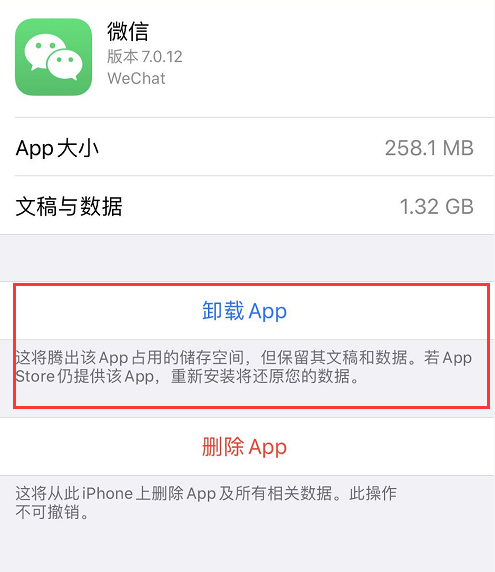
这个应用本身将会被卸载,但仍然会保留应用数据,当您从 App Store 将应用下载回来时,应用数据也会随之恢复。
那如果之前已经卸载 App,后续也不再需要使用这个应用了,如何删除掉应用数据呢?有两种方法:
1.当用户从“iPhone 储存空间”中卸载应用之后,应用图标仍然会在桌面上保留,旁边会显示一个![]() (下载标识)。如果不再需要此应用及数据,像平时那样,长按应用图标即可删除数据。
(下载标识)。如果不再需要此应用及数据,像平时那样,长按应用图标即可删除数据。
2.前往“设置”-“通用”-“iPhone 储存空间”,在此仍然会显示已经卸载的应用及所占用的数据情况,点击查看,在此界面中,您可以重新安装 App,或点击“删除 App”来删除应用数据。
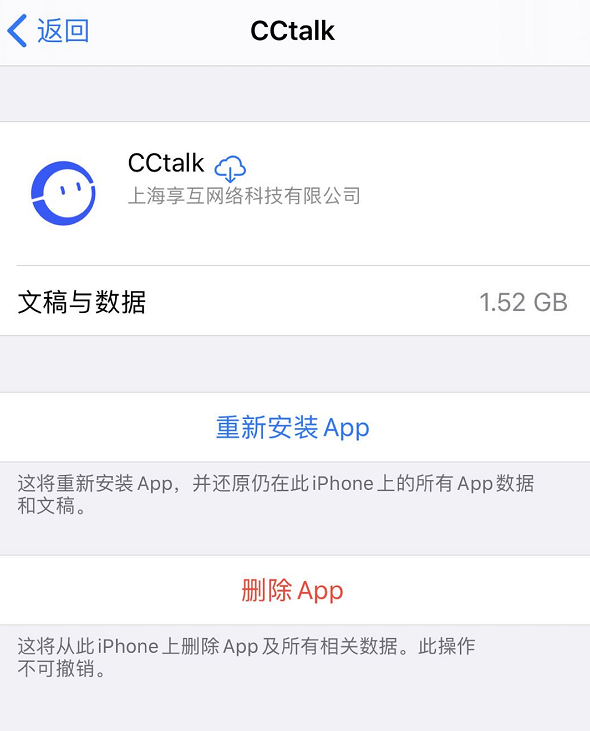
如果您在此处和桌面上都没找到应用,则说明该应用已经被彻底删除(有可能是之前在桌面上删除了),无需担心存在应用数据残留。细心的用户可以发现,从 iPhone 桌面上卸载应用时,会提示“删除此 App 将同时删除其数据”,也就是说,长按删除应用即可以彻底卸载应用和移除应用数据。


















